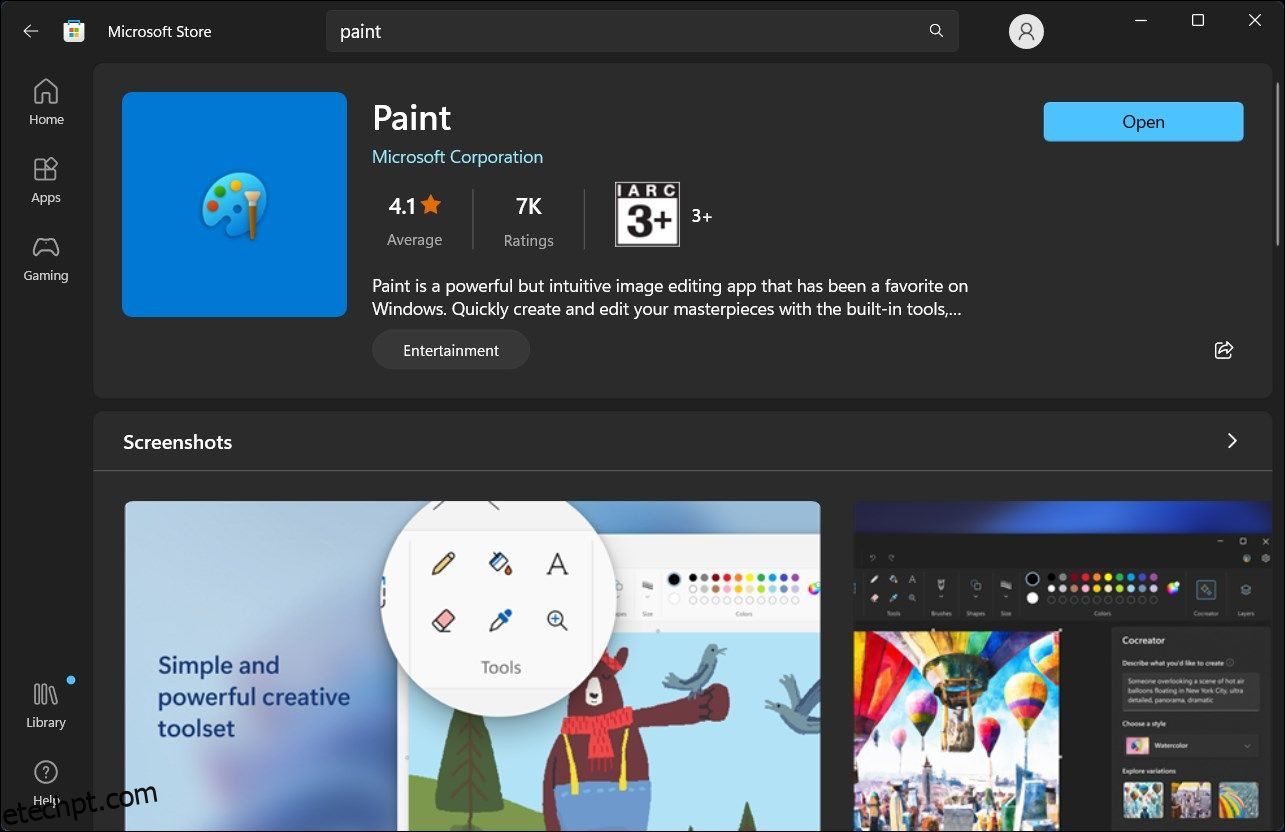últimas postagens
Principais conclusões
- O Microsoft Paint e o Paint 3D no Windows 11 possuem um recurso integrado para remover o fundo de uma imagem com um único clique.
- Para usar o recurso de remoção de fundo, atualize para a versão mais recente do Windows 11 e do Microsoft Paint ou Paint 3D na Microsoft Store.
- Embora a remoção de fundo com tecnologia de IA possa não ser perfeita, é uma ferramenta conveniente para edições rápidas e evita a necessidade de usar ferramentas de edição de imagens mais complexas.
Você não precisa mais usar uma ferramenta de remoção de plano de fundo de terceiros, pois o aplicativo Microsoft Paint no Windows pode remover um plano de fundo com apenas um clique. Da mesma forma, no Paint 3D, você pode usar o recurso Seleção mágica para remover o fundo de uma imagem.
Neste artigo, mostramos como usar o Microsoft Paint ou Paint 3D para remover o fundo de uma imagem.
Atualize o aplicativo Microsoft Paint ou Paint 3D na Microsoft Store
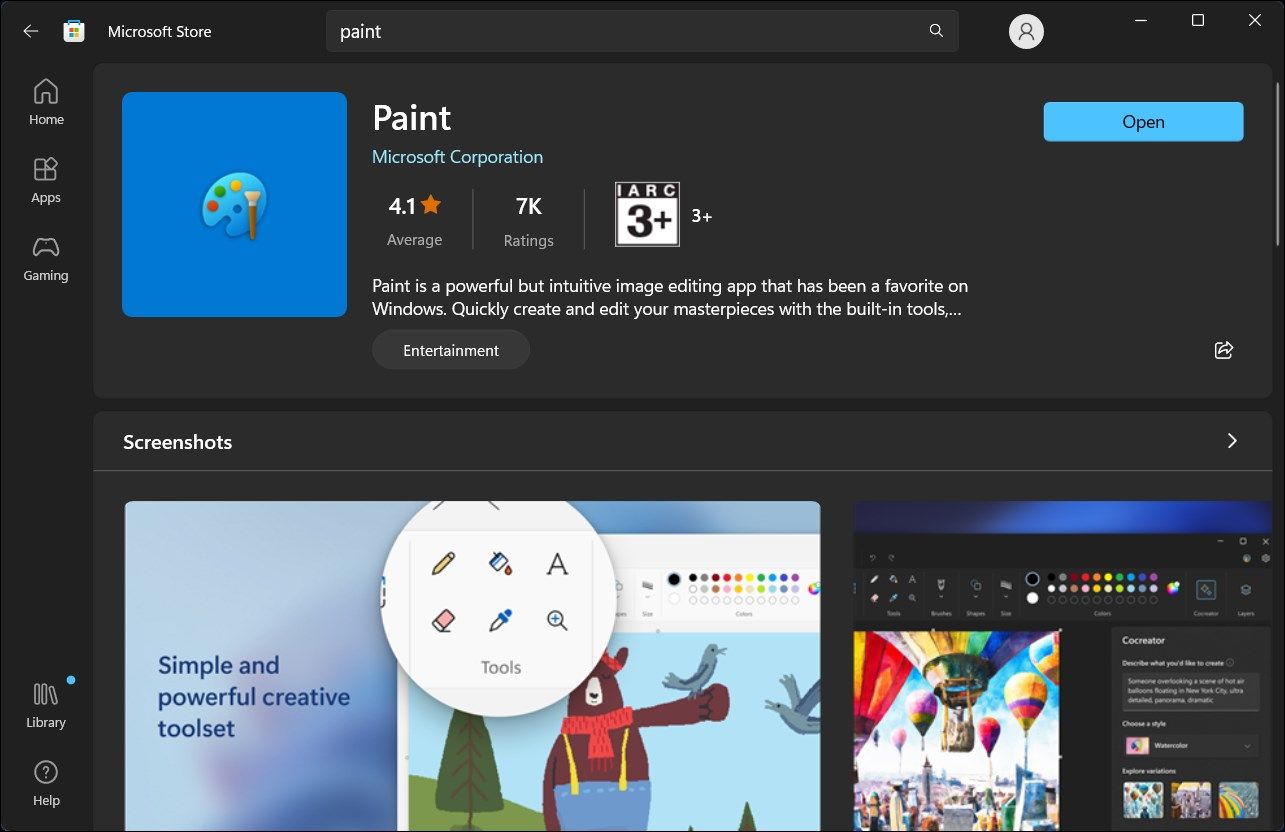
O recurso Remover plano de fundo no MS Paint fazia parte da atualização do Windows 11 Moment 4. Para começar, certifique-se de ter as atualizações mais recentes do Windows 11 instaladas. Para fazer isso, vá para Configurações > Windows Update e escolha Verificar atualizações. Você também deve atualizar Microsoft Paint e Pintar 3D da Microsoft Store para receber novos recursos.
Após a instalação da atualização, inicie qualquer um dos aplicativos e você verá a opção Remover plano de fundo ou Seleção mágica na barra de ferramentas dos respectivos aplicativos. Usá-los é simples, como você pode ver abaixo.
Como remover o fundo de uma imagem usando o Microsoft Paint
A ferramenta de remoção de fundo no aplicativo Paint padrão é alimentada por IA. Você pode importar qualquer imagem para a tela do Paint e clicar no recurso Remover plano de fundo para limpar o plano de fundo com um único clique.
Para remover o fundo de uma imagem usando o aplicativo Paint:
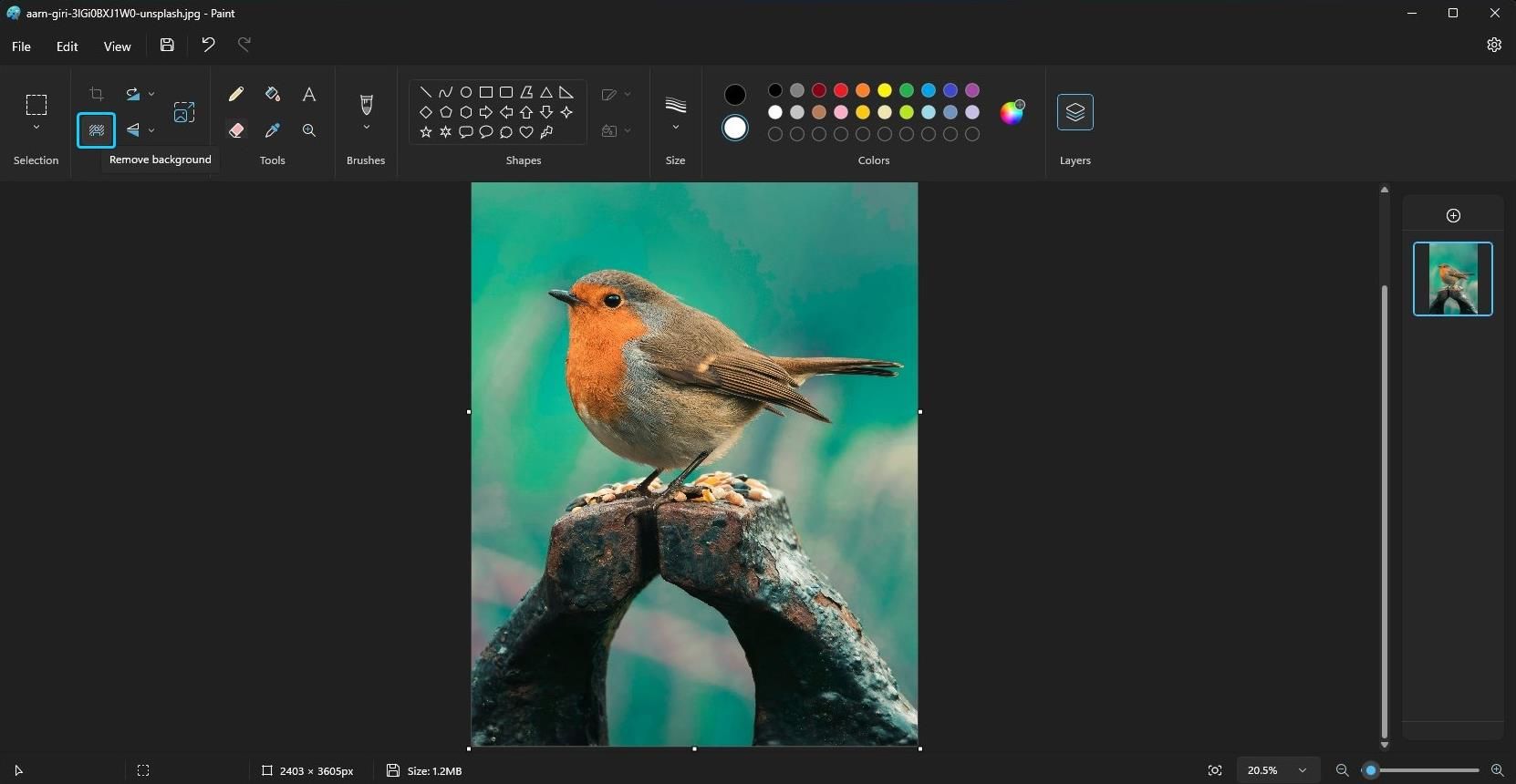
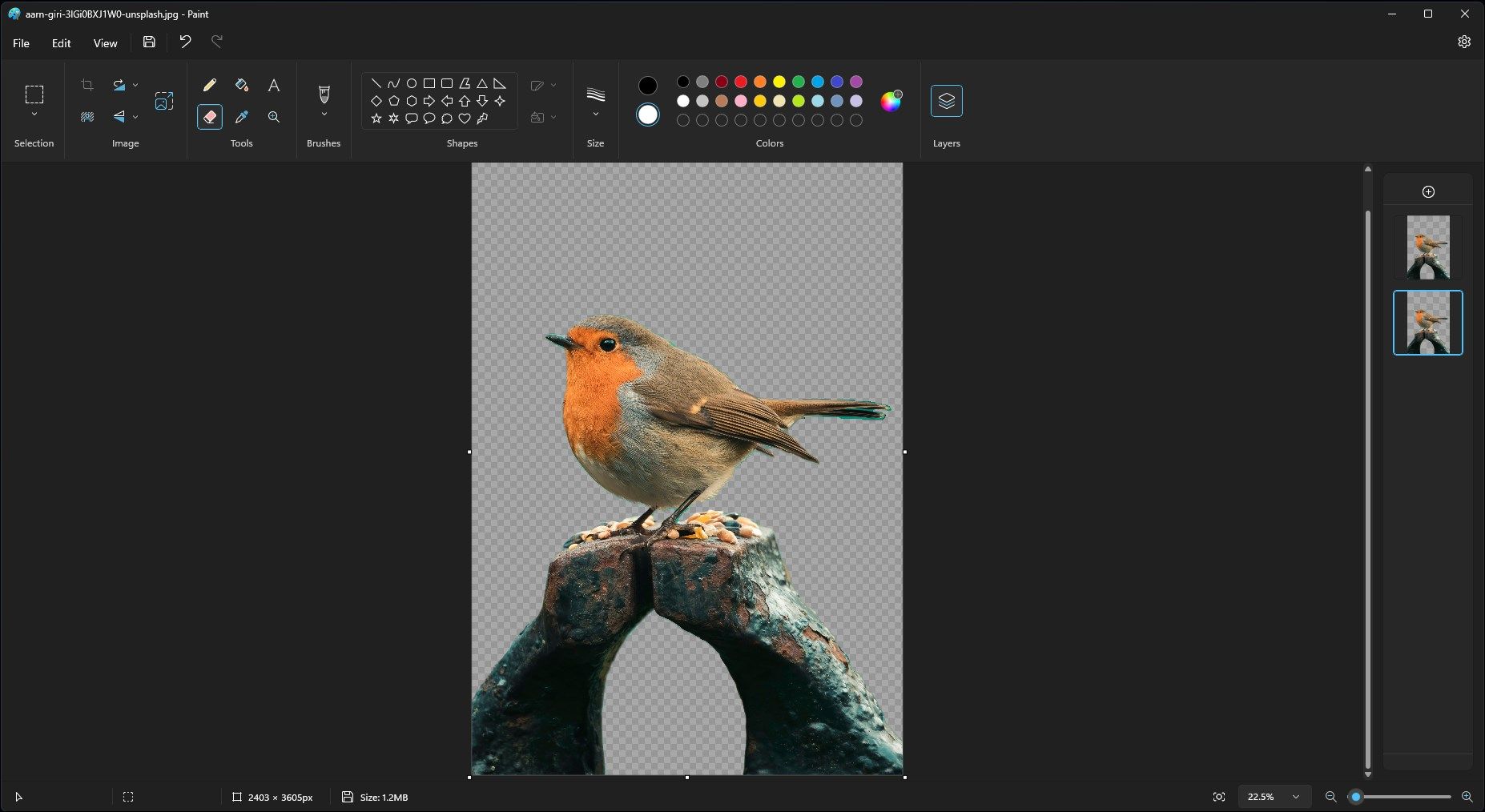
Tal como acontece com a maioria das ferramentas de IA, o recurso de remoção de fundo não é perfeito, mas na maioria das vezes faz um trabalho decente.
Como remover o fundo de uma imagem usando o Paint 3D
Você pode usar o recurso Seleção mágica no Paint 3D para remover o fundo de uma imagem. Embora o processo não seja tão simples quanto o aplicativo Paint, ele oferece maior controle e múltiplas opções criativas.
Para remover o fundo de uma imagem usando o Paint 3D:
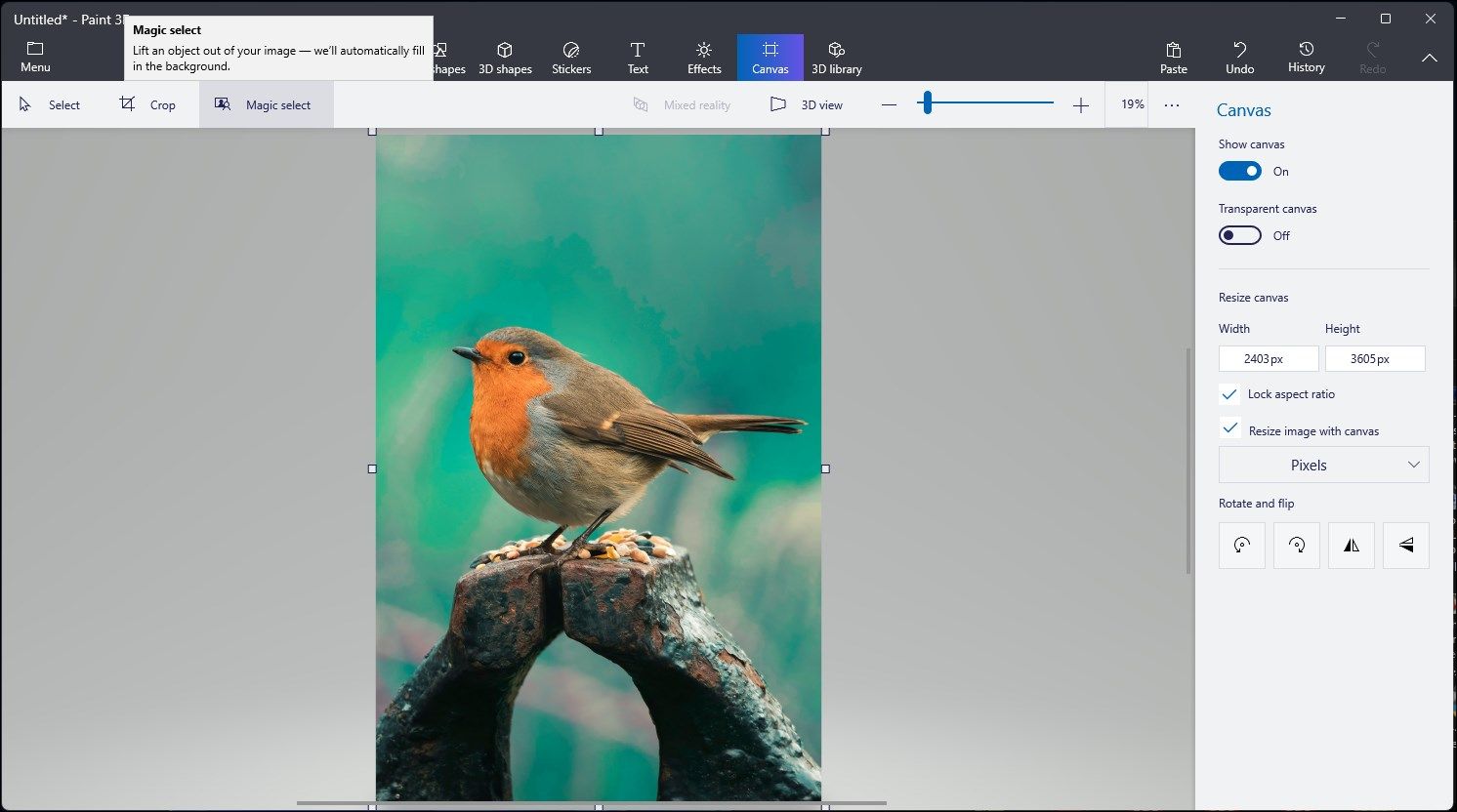
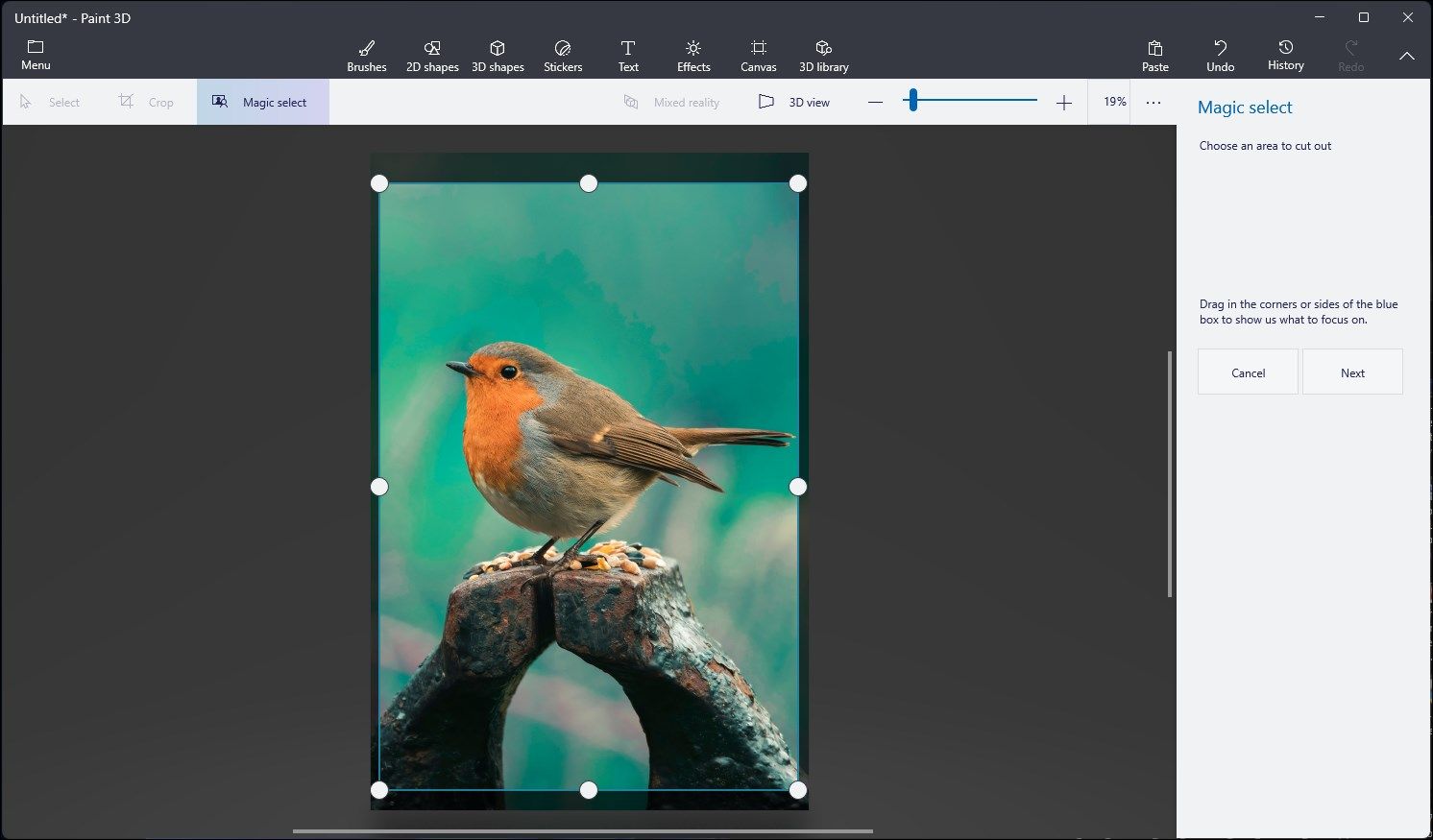
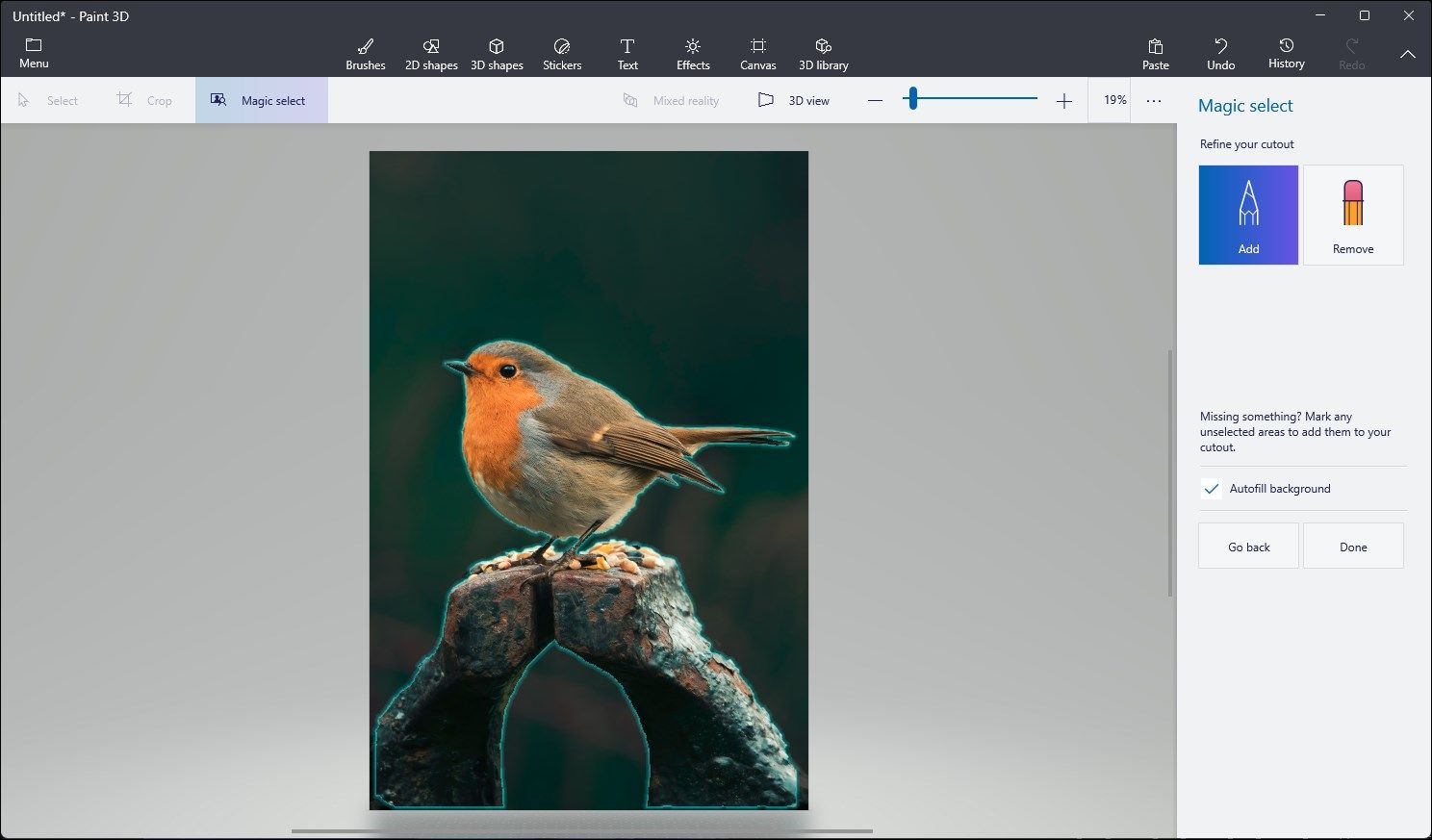
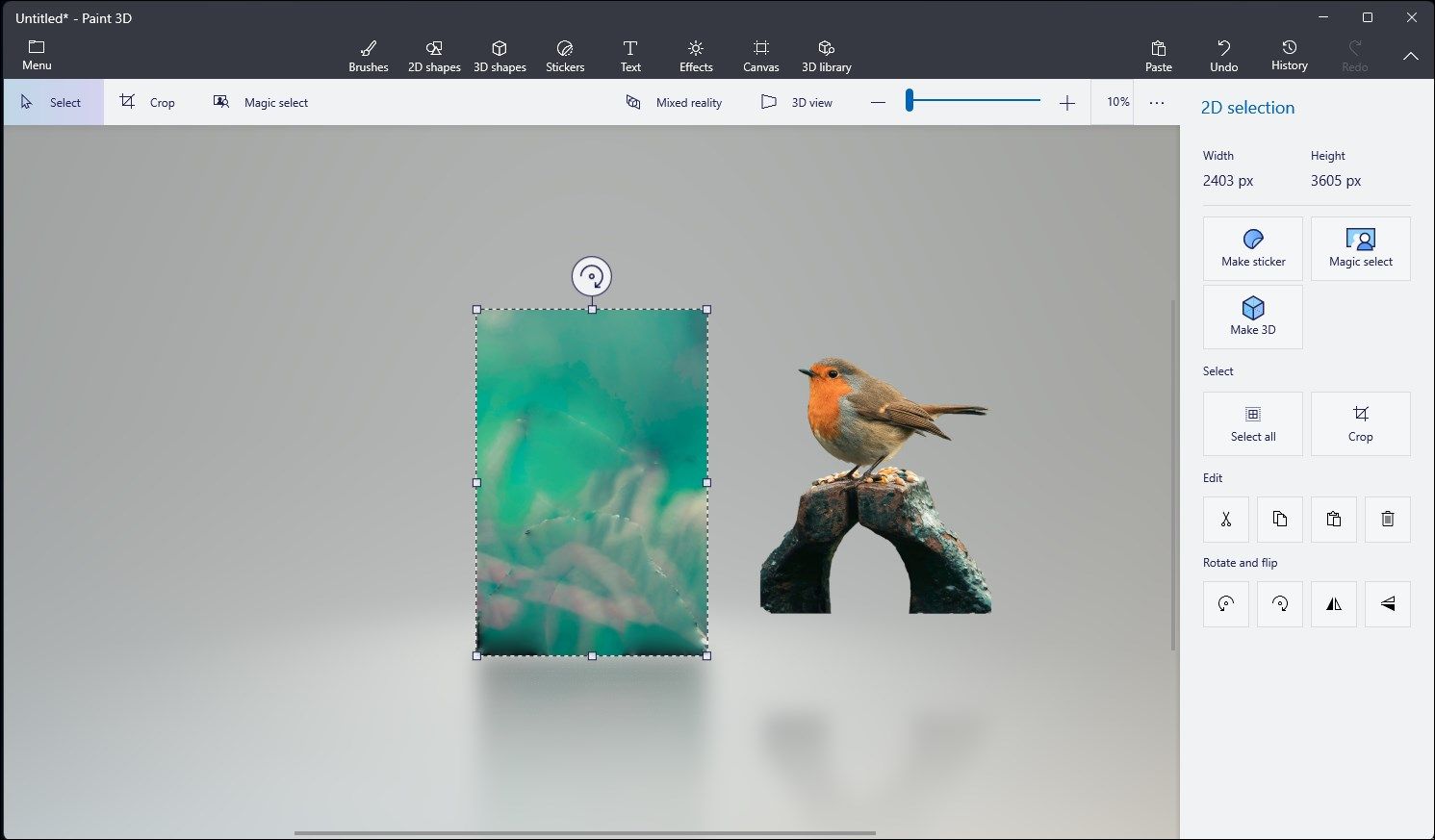
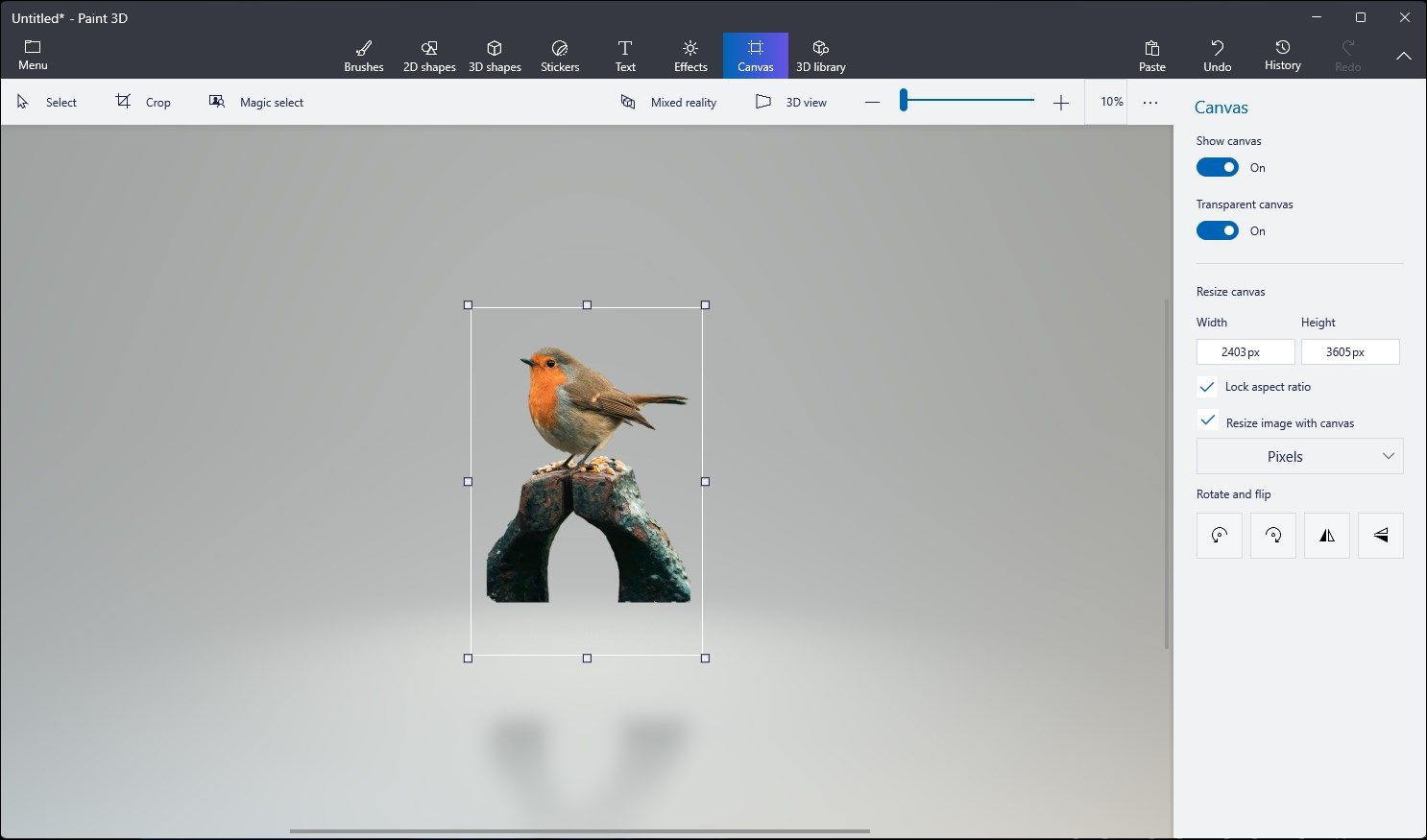
O aplicativo Paint e Paint 3D com tecnologia de IA no Windows 11 pode não produzir resultados perfeitos. Principalmente se a imagem tiver um fundo movimentado. No entanto, ambos fazem um bom trabalho e produzem fundos consistentes. Eles também evitam o incômodo de possuir e usar uma ferramenta de edição de imagens mais sofisticada para edições rápidas.